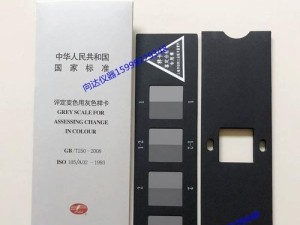在现代科技高速发展的时代,我们对于电脑的依赖越来越大。而在使用电脑的过程中,操作系统无疑是最为关键的部分之一。在很多情况下,我们需要重新安装操作系统,而使用光盘安装Win7系统是一个相对简便的方法。本文将为大家详细介绍如何通过光盘安装Win7系统。

标题和
1.准备工作:选择合适的光盘和准备好系统安装文件

在进行光盘安装Win7系统前,首先需要准备好一张可用的光盘,并将系统安装文件拷贝到光盘上。
2.确定启动顺序:设置电脑启动顺序为光盘优先
在进入系统安装界面前,需要将电脑的启动顺序设置为光盘优先,以确保能从光盘启动。

3.插入光盘并重启电脑:开始系统安装
将准备好的光盘插入电脑的光驱中,并重新启动电脑,让系统从光盘启动。
4.选择语言和安装类型:根据个人需求进行选择
在进入系统安装界面后,首先需要选择安装语言和安装类型,根据个人需求进行合理选择。
5.授权协议:阅读并接受许可协议
在安装过程中,需要阅读并接受Windows7的授权协议,只有在接受协议后才能继续进行安装。
6.确定安装位置:选择系统安装的目标磁盘
在确认许可协议后,需要选择将系统安装到哪个磁盘上,可以选择已有的分区,也可以进行新建分区。
7.安装过程:等待系统文件复制和设置
在选择安装位置后,系统会开始复制相关文件并进行一系列设置,这个过程可能需要一些时间,请耐心等待。
8.自动重启:电脑将自动重启并继续安装
在系统文件复制和设置完成后,电脑将自动重启,并继续进行Win7系统的安装。
9.配置初始设置:设置时区、键盘布局等信息
在重启后,需要进行一些初始设置,例如设置时区、键盘布局等信息,根据个人需求进行配置。
10.创建用户账户:设置管理员账户和密码
在完成初始设置后,需要创建一个用户账户,通常会设置一个管理员账户和密码,用于后续的系统管理和登录。
11.自动更新:选择是否自动更新系统
在创建用户账户后,系统会提示是否开启自动更新功能,可以根据个人需求进行选择。
12.等待安装完成:系统将进行最后的配置和安装
在进行以上设置后,系统会进行最后的配置和安装过程,请耐心等待安装完成。
13.欢迎使用:成功安装Win7系统
当系统安装完成后,将会进入Win7系统的欢迎界面,表示系统已成功安装。
14.驱动安装和软件设置:根据个人需求进行操作
在安装完系统后,可能还需要进行驱动程序的安装和软件的设置,根据个人需求进行相应的操作。
15.安装完成:享受新的Win7系统
经过以上一系列步骤的操作,您已经成功地通过光盘安装了Win7系统,现在可以尽情享受新的操作系统带来的便利。
通过本文的详细教程,我们学习了如何使用光盘安装Win7系统。无论是重新安装系统还是更换电脑,光盘安装Win7都是一种简单而有效的方法。希望本文能帮助到需要安装Win7系统的读者们,并让大家能够顺利完成系统的安装过程。